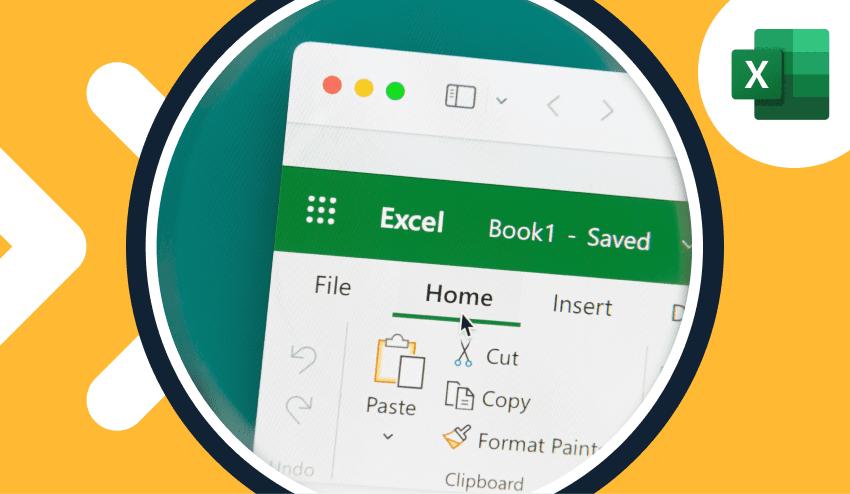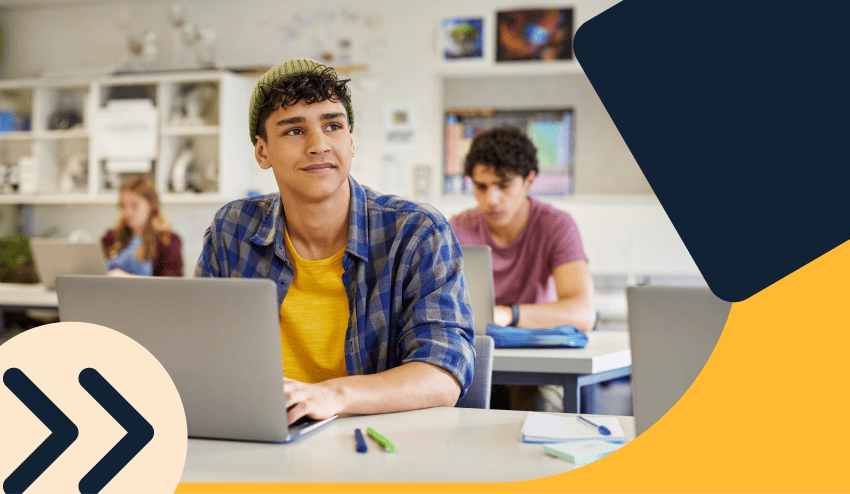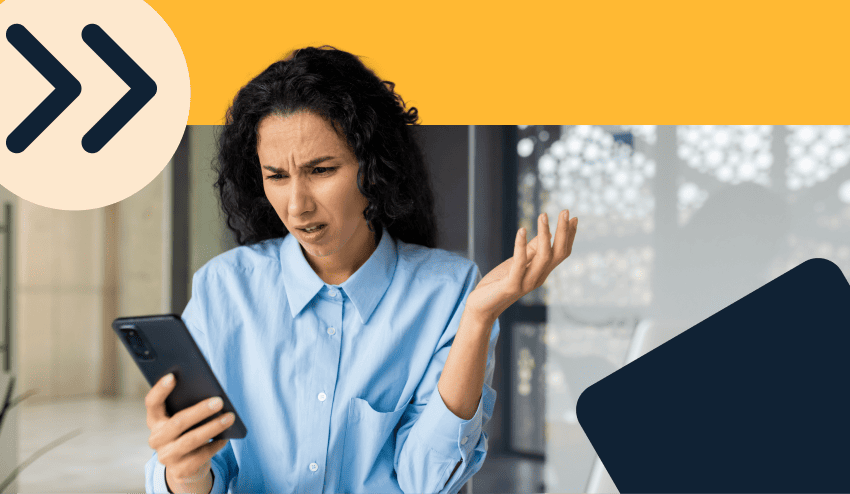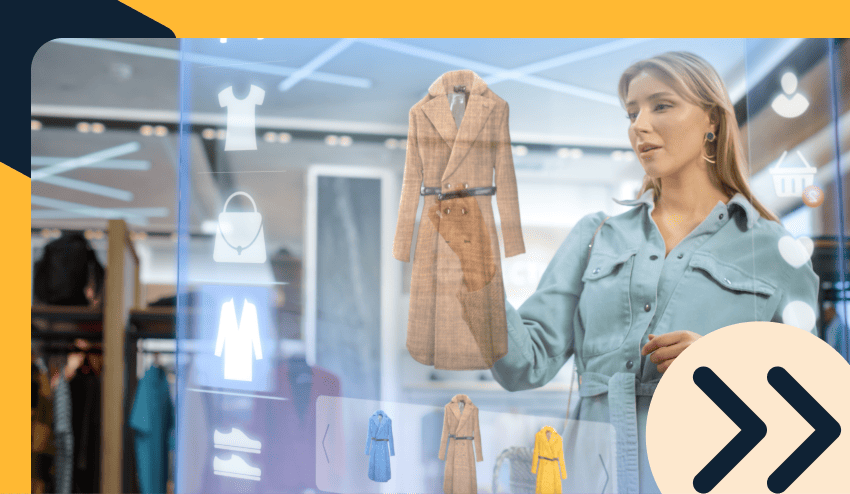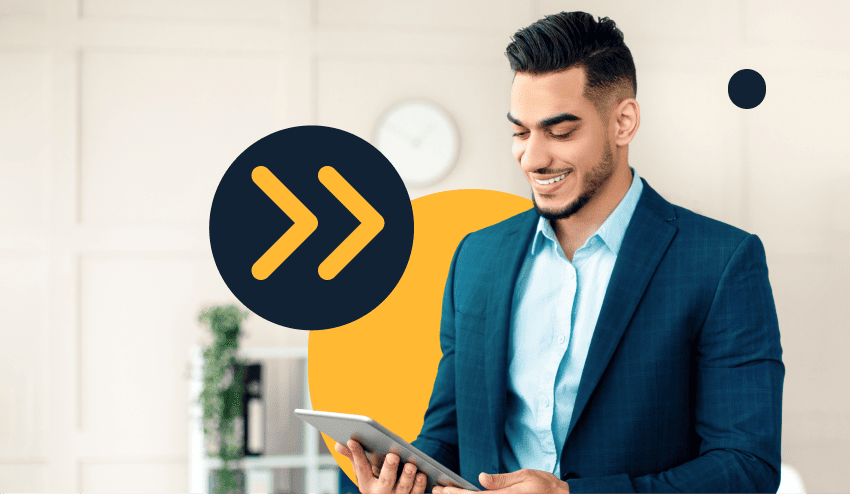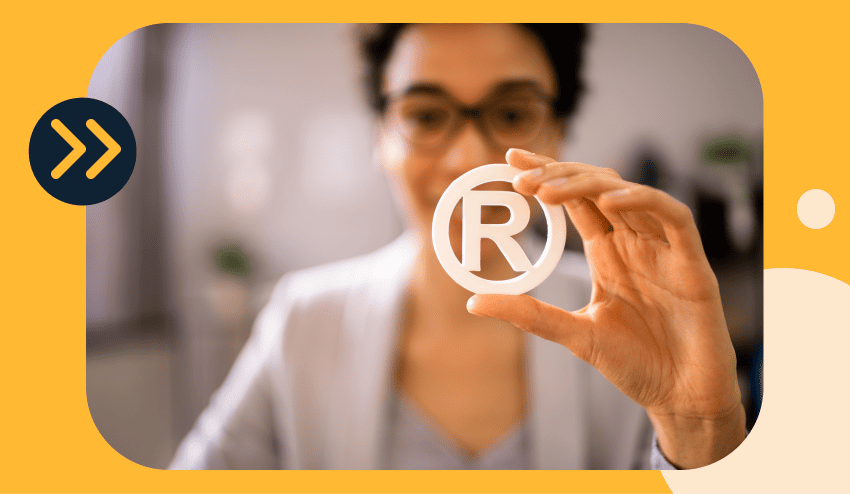En el mundo actual, dominar Excel se ha vuelto fundamental para optimizar las tareas tanto en el ámbito laboral como en el académico. Microsoft Excel es una herramienta muy popular y ampliamente utilizada en diferentes campos profesionales debido a su versatilidad y posibilidades de análisis de datos. Gracias a las fórmulas de Excel, se pueden realizar cálculos y automatizar tareas de manera rápida y eficiente.
En este artículo, te presentamos 10 fórmulas de Excel que son especialmente útiles y te mostraremos cómo aplicarlas en diferentes contextos. ¡Tomá nota!
¿Qué es Excel y por qué es importante dominarlo?
Microsoft Excel es una aplicación de hoja de cálculo muy utilizada en industrias y sectores. Su objetivo principal es organizar y analizar datos de manera eficiente mediante tablas, gráficos y fórmulas. Dominar Excel es vital, ya que te permite procesar grandes cantidades de información de manera rápida y precisa.
Las fórmulas en Excel ofrecen la posibilidad de realizar cálculos complejos de manera automática y eficiente. Esto no solo ahorra tiempo, sino que también evita errores humanos al realizar operaciones matemáticas.
Algunas de las razones por las que es importante dominar Excel son:
-
Facilita la gestión de datos y la generación de informes.
-
Permite realizar análisis y cálculos complejos de forma rápida y sencilla.
-
Aumenta la eficiencia y productividad en el trabajo.
-
Facilita la toma de decisiones basadas en datos.
Leé también: 5 carreras presenciales que podés estudiar en la U San Marcos
10 fórmulas de Excel para optimizar tus tareas
1. SUMA
La fórmula SUMA en Excel permite sumar los valores de un rango de celdas. Su sintaxis es la siguiente:
=SUMA (rango de celdas)
Por ejemplo, si querés sumar los valores de las celdas A1, A2 y A3, utilizarías la siguiente fórmula:
=SUMA (A1:A3)
Algunos errores comunes relacionados con la fórmula SUMA son:
-
Seleccionar un rango de celdas incorrecto.
-
No incluir el signo de igual (=) al inicio de la fórmula.
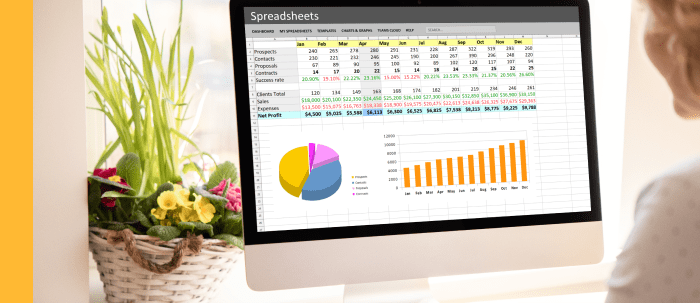
2. PROMEDIO
La función PROMEDIO en Excel te permite calcular el promedio de un conjunto de números. Su estructura es la siguiente:
=PROMEDIO (rango de celdas)
Por ejemplo, si querés calcular el promedio de los valores en las celdas A1, A2 y A3, utilizarás la siguiente fórmula:
=PROMEDIO (A1:A3)
Algunos errores comunes relacionados con la fórmula PROMEDIO son:
-
No seleccionar el rango de celdas correcto.
-
No incluir el signo de igual (=) al principio de la fórmula.
3. CONTAR
La fórmula CONTAR en Excel te permite contar el número de celdas que contienen valores dentro de un rango. Su sintaxis es la siguiente:
=CONTAR (rango de celdas)
Por ejemplo, si querés contar el número de celdas que contienen valores en el rango A1:A5, utilizarís la siguiente fórmula:
=CONTAR (A1:A5)
Algunos errores comunes relacionados con la fórmula CONTAR son:
-
No seleccionar el rango de celdas correcto.
-
Incluir celdas vacías en el rango de celdas.
4. SI
La fórmula SI en Excel se utiliza para realizar operaciones diferentes dependiendo de una condición dada. Su estructura es la siguiente:
=SI(condición, valor si verdadero, valor si falso)
Por ejemplo, si querés evaluar si el valor de la celda A1 es mayor que 10 y mostrar "Aprobado" si es verdadero y "Reprobado" si es falso, utilizarás la siguiente fórmula:
=SI(A1>10, "Aprobado", "Reprobado")
Algunos errores comunes relacionados con la fórmula SI son:
-
No utilizar los operadores lógicos correctos (<, >, =) en la condición.
-
Olvidar cerrar las comillas al especificar los valores si verdadero y si falso.
5. BUSCARV
La fórmula BUSCARV en Excel te permite buscar valores en una tabla y devolver un resultado asociado a ese valor. Su estructura es la siguiente:
=BUSCARV (valor buscado, rango de tabla, número de columna, [rango de búsqueda])
Por ejemplo, si tenés una tabla en el rango A1:B4 y querés buscar el valor "Manzana" en la columna A y devolver el valor correspondiente en la columna B, utilizarías la siguiente fórmula:
=BUSCARV ("Manzana", A1:B4, 2, FALSE)
Algunos errores comunes relacionados con la fórmula BUSCARV son:
-
No especificar el rango de búsqueda en la tabla.
-
No utilizar el argumento opcional [rango de búsqueda] para indicar si los valores están ordenados o no.
6. CONCATENAR
La fórmula CONCATENAR en Excel nos permite combinar o unir el contenido de diferentes celdas en una sola celda. Su estructura es la siguiente:
=CONCATENAR (texto1, texto2, ...)
Por ejemplo, si querés combinar el contenido de las celdas A1 y B1 en la celda C1, utilizarás la siguiente fórmula:
=CONCATENAR (A1, " ", B1)
Algunos errores comunes relacionados con la fórmula CONCATENAR son:
-
No incluir las comas entre los textos que se desean unir.
-
No incluir las comillas alrededor de los textos que se desean unir.
Por si te interesá: Beneficios del regreso a las clases presenciales
7. MAX y MIN
Las fórmulas MAX y MIN en Excel se utilizan para encontrar el valor máximo y mínimo de un rango de celdas, respectivamente. La estructura de la fórmula MAX es la siguiente:
=MAX(rango de celdas)
La estructura de la fórmula MIN es similar:
=MIN(rango de celdas)
Por ejemplo, si querés encontrar el valor máximo y mínimo en el rango A1:A5, utilizarás las siguientes fórmulas:
=MAX(A1:A5)
=MIN(A1:A5)
Algunos errores comunes relacionados con las fórmulas MAX y MIN son:
-
No seleccionar el rango de celdas correcto.
-
No incluir el signo de igual (=) al principio de la fórmula.
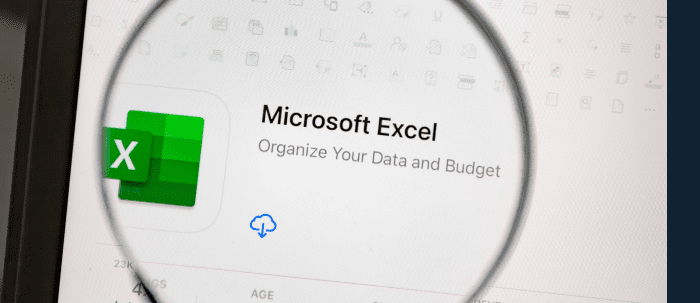
8. HOY y AHORA
Las fórmulas HOY y AHORA en Excel se utilizan para mostrar la fecha y la hora actual, respectivamente. La sintaxis de ambas fórmulas es la siguiente:
=HOY()
=AHORA()
Por ejemplo, si querés mostrar la fecha en la celda A1 y la hora en la celda B1, utilizarás las siguientes fórmulas:
=HOY()
=AHORA()
Algunos errores comunes relacionados con las fórmulas HOY y AHORA son:
-
No incluir los paréntesis alrededor de las fórmulas.
-
No formatear las celdas como fecha o hora para mostrar el valor correctamente.
9. HIPERVÍNCULO
La fórmula HIPERVÍNCULO en Excel se utiliza para insertar enlaces a otras ubicaciones, como sitios web o documentos, en una hoja de Excel. Su estructura es la siguiente:
=HIPERViNCULO(enlace, texto)
Por ejemplo, si querés insertar un enlace a un sitio web en la celda A1 con el texto "Visitar sitio web", utilizarás la siguiente fórmula:
=HIPERViNCULO("https://www.ejemplo.com", "Visitar sitio web")
Algunos errores comunes relacionados con la fórmula HIPERVÍNCULO son:
-
No incluir el protocolo ("http://" o "https://") en el enlace.
-
No utilizar las comillas alrededor del enlace y del texto.
10. PROTEGER y DESPROTEGER
Las fórmulas PROTEGER y DESPROTEGER en Excel se utilizan para proteger y desproteger el contenido de una hoja de Excel, respectivamente. La estructura de la fórmula PROTEGER es la siguiente:
=PROTEGER(contraseña)
La estructura de la fórmula DESPROTEGER es similar:
=DESPROTEGER(contraseña)
Por ejemplo, si querés proteger una hoja de Excel con la contraseña "12345", utilizarás la siguiente fórmula:
=PROTEGER("12345")
Algunos errores comunes relacionados con las fórmulas PROTEGER y DESPROTEGER son:
-
No utilizar una contraseña segura para proteger la hoja de Excel.
-
No ingresar correctamente la contraseña al utilizar la fórmula DESPROTEGER.
Como podés ver, Excel cuenta con una serie de fórmulas que te ayudarán a optimizar tus tareas y mejorar tu productividad en el trabajo. Es importante familiarizarse con estas fórmulas y practicar su uso para aprovechar al máximo las capacidades de Excel. Al dominar estas fórmulas, podrás realizar cálculos complejos, automatizar tareas y tomar decisiones basadas en datos de manera más eficiente.
Recordá que la práctica constante es clave para adquirir destreza en el uso de Excel. Experimentá con diferentes situaciones y contextos para potenciar tu conocimiento y habilidades. No dudés en explorar más fórmulas y funcionalidades de Excel para seguir mejorando.
Además, si considerás potenciar tus habilidades con una carrera de la U San Marcos, aquí contamos con un equipo profesional de amplia experiencia académica dispuesto a apoyarte para que lo logrés. ¡Haz de la excelencia tu fórmula para el éxito!
Preguntas frecuentes
¿La Universidad cuenta con modalidad virtual o presencial?
Contamos con ambas modalidades, recordá que somos los #1 en Educación Virtual en el país, además ya regresamos a la presencialidad en nuestra Sede en San José, siguiendo los protocolos de salud para garantizar tu experiencia universitaria. Podés ingresar al siguiente link para conocer más detalles y diferencias entre ambas modalidades
https://www.usanmarcos.ac.cr/oferta-academica/virtualidad/estilos-de-vida-segun-modalidad
¿Que opciones de pagos y financiamiento tiene la Universidad San Marcos?
Podés realizar tus pagos en bancos o comercios afiliados, mediante depósito o transferencia. Para más detalles podés ingresar al siguiente link:
https://www.usanmarcos.ac.cr/oferta-academica/proceso-admision/pagos-financiamiento
¿Las carreras de la Universidad están acreditadas?
Todas las carreras de grado (bachilleratos y licenciaturas) y posgrados (maestrías) están autorizadas por el Consejo Nacional de Enseñanza Superior Universitaria Privada (CONESUP), además, 7 planes de estudio en modalidad presencial están acreditados por el Sistema Nacional de Acreditación de la Educación Superior (SINAES).. Ver detalles aquí
¿Cual es el proceso de admisión?
El proceso consta de 4 simples pasos:
1. Solicitá información: Ponete en contacto con nosotros y preguntá cuanto necesités: Oferta de carreras, programas de estudio, costos y facilidades de pago; además de descuentos y convenios institucionales Llamanos a nuestra línea de atención al alumno al 4000-8726
2. Comunicate con un asesor académico: De lunes a viernes de 8:00 a.m. a 8:00 p.m. Sábados de 7:30 a.m. a 1:00 p.m
3. Reuní los requisitos de admisión
- Fotocopias del título de bachillerato en secundaria
- Fotografía tamaño pasaporte
- Fotocopias del documento de identidad por ambos lados
4. Formalizá tu matrícula: con un asesor virtual, visitando la sede central o un CSU.
¿Cuáles son nuestros canales de Atención al Estudiante?
1. Línea de Atención: 4000-8726
2. WhatsApp: 4000-8726
3. Formulario Web "Consulta Alumnos": https://www.usanmarcos.ac.cr/consulta-alumnos#/home
¿Deseas conocer más sobre la U?
Ingresá a nuestras preguntas frecuentes en el siguiente enlace:
https://www.usanmarcos.ac.cr/sites/default/files/universidad-san-marcos-preguntas-frecuentes-2022.pdf